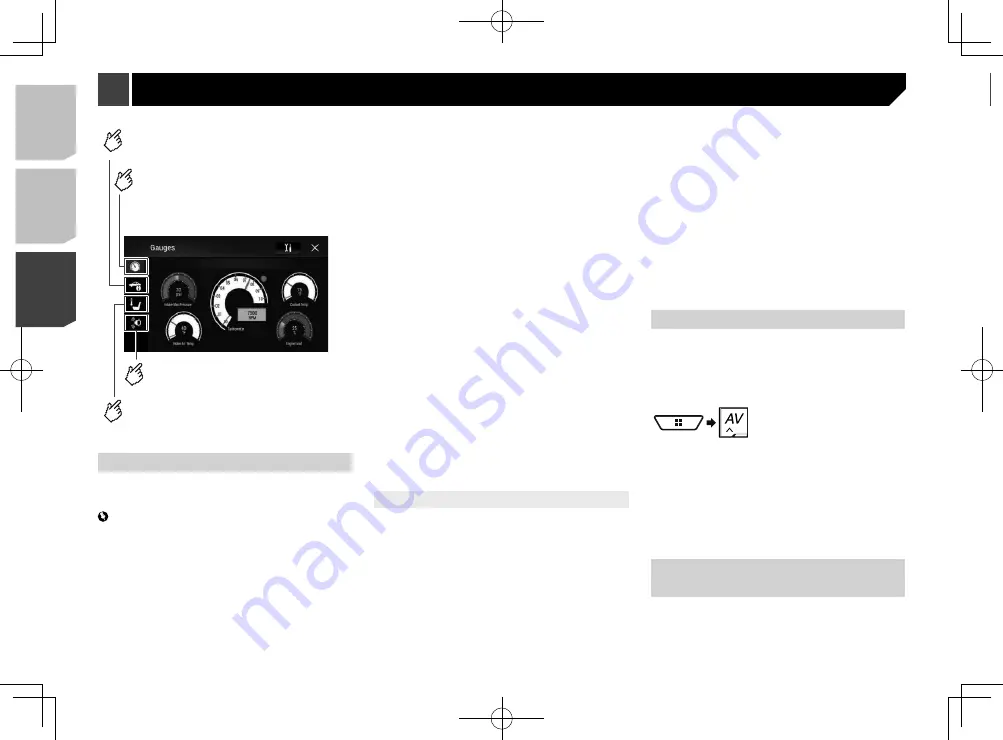
202
Operaciones del sintonizador SiriusXM
Consulte
Radio Satelital SiriusXM
®
en la página 194.
Operaciones de Audio Bluetooth
Consulte
Reproductor de audio Bluetooth
en la página 193.
Operaciones de teléfono manos libres
Consulte
Telefonía manos libres
en la página 171.
Uso de funciones en Car
Features
Usted puede revisar y utilizar las siguientes pantallas.
Pantalla Indicadores
Pantalla Información del vehículo
Pantalla Climatizador
Muestra la pantalla del Clima.
Muestra la pantalla del Asistente
de estacionamiento.
Muestra la pantalla de Información del
vehículo.
Muestra la pantalla de Controles
indicadores.
Pantalla de Características del automóvil
(Ejemplo: Controles indicadores)
Uso de iDatalink
Al conectar el adaptador opcional iDatalink, puede acceder a
la fuente de radio satelital suministrada para el vehículo y la
información del vehículo se podrá mostrar en este producto.
Importante
Para obtener información detallada acerca de modelos de
vehículos que son compatibles con el adaptador iDatalink,
consulte la información que aparece en nuestro sitio web.
Para obtener información acerca de la instalación del
adaptador iDatalink, consulte la guía de instalación del
adaptador iDatalink.
Luego de instalar el adaptador iDatalink, asegúrese de
verificar las operaciones.
Las funciones y pantallas varían según el modelo de
vehículo. Para obtener información detallada acerca de
las funciones disponibles para cada modelo, consulte la
información que aparece en nuestro sitio web.
Tenga en cuenta que se requieren el número de dispositivo
de este producto y una computadora con acceso a Internet
para programar su módulo Maestro RR. Para obtener
información acerca de la solución de problemas de las
funciones iDatalink, visite el siguiente sitio web.
http://maestro.idatalink.com/support
Limitaciones:
La pantalla de la lista iDatalink se puede desplazar por
página.
Es posible conservar muchos sistemas OEM como con-
troles de volante de dirección, avisos sonoros, sistemas
de seguridad del conductor, teléfono manos libres con
Bluetooth controlado por voz, reproductores multimedia y
radios satelitales. También es posible añadir pantallas vi-
suales como medidores, información del vehículo, control
del clima y asistente de estacionamiento. Sin embargo,
se requiere un módulo de interfaz adicional para acceder
a estos recursos. Como el tipo de módulo varía según el
modelo del vehículo, busque su vehículo en el siguiente
URL para determinar qué recursos están disponibles para
cada módulo. Recuérdese de seleccionar el modelo de
radio correcto para resultados precisos.
http://maestro.idatalink.com/
El sistema del vehículo transmite los datos al producto a
través del adaptador iDatalink conectado. Por lo tanto, el
contenido de los datos reales mostrado en su producto
podría ser distinto al contenido de la pantalla descrita en
este manual.
Cuando se envía información acerca del vehículo o disposi-
tivos de su vehículo desde el módulo iDatalink Maestro,
podría surgir una pantalla que le notifica de tal informa-
ción.
Activación de iDatalink Maestro
Antes de usar y/o conectar el adaptador iDatalink Maestro, nece-
sitará primero activar el módulo Maestro RR con el firmware de
vehículo y unidad de la cabeza apropiados.
1 Encuentre el número del dispositivo (12 carac-
teres alfanuméricos) en la etiqueta del emba-
laje de este producto o en el propio producto.
p
Se requiere el ingreso del número del dispositivo para
actualizar el módulo iDatalink Maestro. Anote el número del
dispositivo, si necesario.
p
También puede verificar el número del dispositivo en la
pantalla “
Información de firmware
” de este producto.
Consulte
Visualización de la versión del firmware
en la
2 Acceda al siguiente sitio web y siga las instruc-
ciones en pantalla para configurar el firmware
deseado.
http://maestro.idatalink.com/
p
Cuando se requiera el ingreso del número de serie, inserte el
número del dispositivo de este producto.
3 Instale el firmware específico del vehículo/uni-
dad de cabeza en su módulo iDatalink Maestro.
Para obtener información detallada, consulte el sitio web
iDatalink Maestro.
4 Conecte este producto al iDatalink Maestro y,
luego, instale el producto en el vehículo.
Consulte
Panel trasero (terminales principales)
en la página
La función iDatalink estará activa.
Procedimiento de inicio
1 Conecte el adaptador iDatalink Maestro.
Consulte
Panel trasero (terminales principales)
en la página
2 Visualizar la pantalla de selección de la fuente
AV.
3 Toque [
Car Sources
] o [
Car Features
].
p
Si toca [
Car Sources
], aparece el menú de selección de
fuente.
Consulte
Uso de funciones en Fuentes del vehículo
en la
p
Si toca [
Car Features
], aparece el menú de recursos del
vehículo.
Consulte
Uso de funciones en
Car Features
en la página
Uso de funciones en Fuentes
del vehículo
La mayoría de las operaciones son muy similares a las fuentes
AV incorporadas en este producto. Para obtener más detalles
acerca de las operaciones, consulte las páginas relacionadas.
Operaciones de USB/iPod
Consulte
Archivos comprimidos
en la página 181.
iDatalink
202
< CRD4943-A >
< CRD4943-A >
iDatalink
iDatalink
Содержание avh-4200nex
Страница 239: ...239 kHz dB ork F A 1 Ω 239 CRD4943 A ...
Страница 240: ...240 240 CRD4943 A ...
Страница 241: ...241 241 CRD4943 A ...
Страница 242: ...242 242 CRD4943 A ...
Страница 243: ...243 243 CRD4943 A ...
















































